Editar el Centro de control en el iPhone, iPad o iPod touch
Para personalizar el Centro de control, agrega controles para apps, configuraciones y funciones, como Cámara, Reconocimiento de música, Modo Oscuro y más.
Cómo personalizar lo que ves en el Centro de control
Es necesario agregar controles en algunas apps, configuraciones y funciones para poder usarlas desde el Centro de control.
Cómo agregar un control
Ve a Configuración > Centro de control.
Toca el junto a la app o la función que deseas agregar.
Desde esta configuración, también puedes activar Acceso dentro de apps para que cuando estés usando una app, también puedas abrir el Centro de control.
Cómo eliminar un control
Ve a Configuración > Centro de control.
Toca el y, luego, toca Eliminar junto a la app o la función que deseas eliminar.
Cómo reorganizar un control
Ve a Configuración > Centro de control.
Mantén presionado el y mueve los controles en el orden que desees.
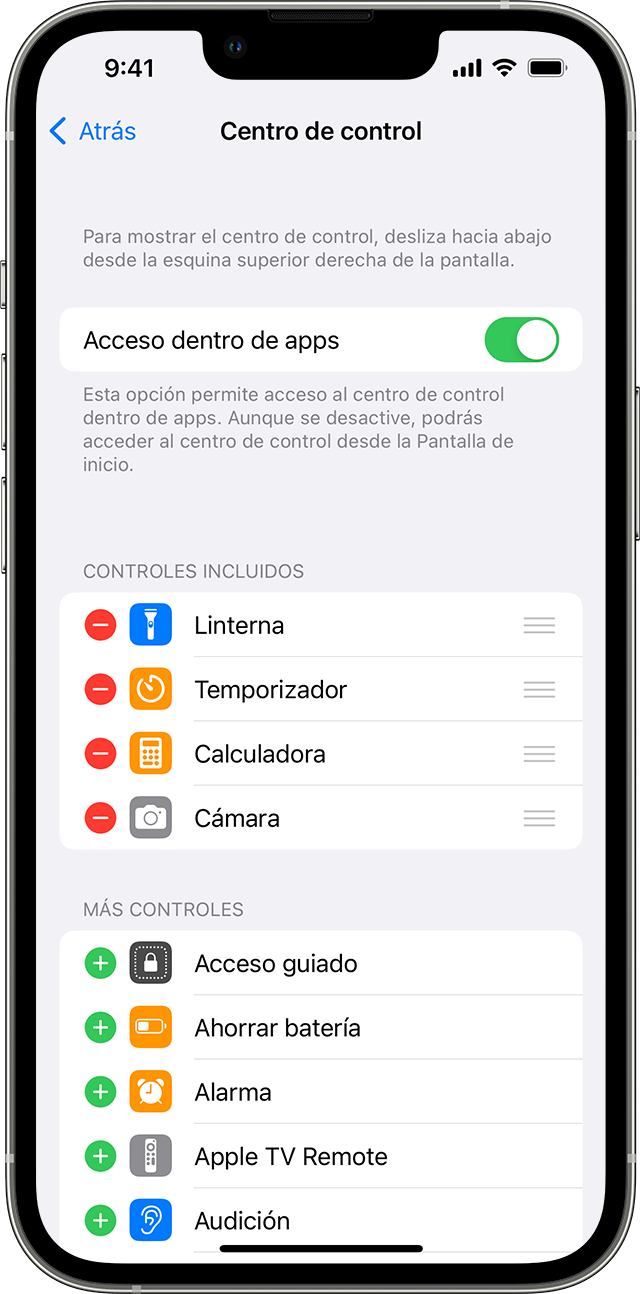
¿No sabes a qué apps, configuraciones y funciones puedes acceder desde el Centro de control? Consulta la lista.
